Hoy día, todos estamos preocupados por proteger nuestra privacidad. En este sentido, Firefox es tal vez el mejor explorador, particularmente si se utilizan las extensiones adecuadas. Sin embargo, a pesar de la «paranoia» por la seguridad, mucha gente prefiere almacenar sus contraseñas para tener un fácil acceso a las páginas y servicios que visita diariamente. Esto significa que Firefox guarda todas estas contraseñas, pero también que un intruso podría eventualmente acceder a ellas…
Para echar un vistazo a las contraseñas ya guardadas podés ir a Opciones > Preferencias > Seguridad y hacer clic en el botón Contraseñas guardadas.
Una vez hecho eso, se listarán los datos de sesión de los sitios cuyas contraseñas fueron almacenadas, pero no se mostraran las contraseñas propiamente dichas. Para verlas basta con hacer clic en el botón Mostrar contraseñas.
Esto puede ser potencialmente peligroso en caso de que alguien se apodere de tu computadora ya que podrá robarte o ver TODAS las contraseñas almacenadas por Firefox. Para evitar esto, es posible colocar una barrera extra de seguridad: una contraseña maestra que será solicitada para ver el listado de contraseñas guardadas. Para habilitar esta configuración basta con hacer clic en la opción Utilizar una contraseña maestra (ver primera captura).
Aparecerá un cuadro de diálogo para que ingresemos nuestra contraseña y voilá. Todo listo. La próxima vez que alguien quiera curiosear tus contraseñas no podrá hacerlo a menos que sepa la contraseña maestra.
Un breve tip, sencillo, útil y efectivo.
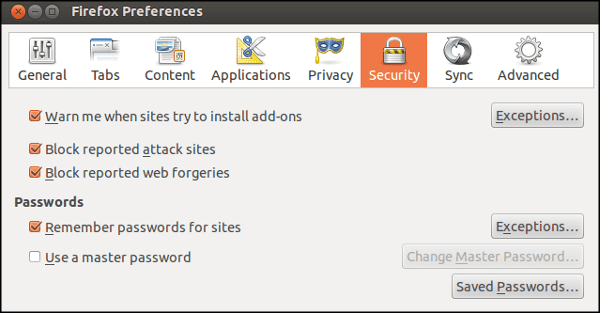
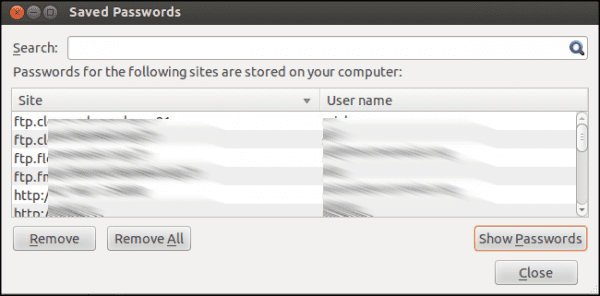

Hace unos meses que entre al mundo GNU/linux y todos los días aprendo algo nuevo. Ya tengo a Fedora 20 con KDE en mi PC de escritorio y Kubuntu en la notebook del trabajo. Esta página es buenisima ! Gracias por todo.
Gracias a ti por pasarte y comentar..
Gracias anadve!
Saludos! Pablo.
Genial el tip Pablito. Yo también uso contraseña maestra por si acaso.. Saludos 😉
Sipis… sobre todo en el trabajo. 🙂
Buenísimo el tip, lo desconocía.. ..y la verdad nunca me gustó que sea tan fácil de acceder a esos datos..
De todas formas, yo no guardo mis contraseñas..simplemente utilizo distintas para cada acceso..y todas guardadas en mi cabeza.. 😉
No se si pecare de paranoico pero yo simepre que instala firefox antes que nada voy a preferencia seguridad y dejo navegación privada y desabilito las cookies de terceros tracking y descargo mis addons de seguridad y cuando esta todo listo recién empiezo a navegar y creo que al colocar navegacion privada no te pregunta si deseas guardar contraseñas por lo cual para mi comodidad y seguridad baje el addons saved password editor el cual lo encuentro muy útil y seguro para guardar la contraseña de los sitios deseados y siempre te pide la contraseña para automáticamente colocar tus datos y contraseña lo recomiendo y para los que gustan de seguridad recomiendo estos addons
adblock plus(bloquea privacidad)
anonymoX(esconde tu ip original)
betterprivacy(aliminas cookies flash)
ghostery(proteje de los rastreadores de las paginas)
https everywhere(navegas siempre por https mas seguro )
noscript (con el activado no podrás navegar por varias paginas pero se puede configurar una lista blanca )
saved password editor(administra y guarda seguras tus contraseñas de tus sitios favoritos)
perdón en adblock plus(bloquea publicidad)
+1.. ..exactamente los plugins que prefiero, recomiendo y uso..
Pues mas allá de lo paranoico son buenas opciones de seguridad, sin embargo te faltó una muy importante en about:config poner geo.enabled en false. Esta deshabilita le geolocalización que está activada por defecto en FIrefox. Respecto al adblock, yo ocupo adblock Edge y las listas: EasyList (BLoquea publicidad) EasyPrivacy(BLoque trackers) FanBoy’s Social Blocking (Bloquea botones sociales que tambien son trackers) List Malware Domains (Bloquea dominios con malware). De esta manera las paginas web me cargan mas rápido (NO cargan publicidad ni plugins sociales o trackers). Saludos.2
Buen listado!! Yo recomiendo también Disconnect como alternativa a ghostery, y MaskMe para no dar tu email tan alegremente
que extensiones recomiendan para proteger la privacidad?gracias
Las que menciona «hola» en su comentario. 🙂
Saludos! Pablo.
Muy buen tip
otra posible opcion que es un poco mas compleja pero tambien mas generica es usar keepass2, donde se pueden guardas no solo contraseñas de paginas webs.
con el plugin keefox (de firefox) podes conectar firefox y keepass2 y tener todas las contraseñas de keepass en firefox
hay plugins para otros navegadores tambien
la base de datos la podes compartir por dropbox, bitorrent sync o el que mas te guste, y tenes en todos los dispositivos las mismas contraseñas
tiene una app para android tambien
Ahora estoy usando Maxthon 4 para Linux y me ofrece mucha más seguridad que Firefox.
Bastante útil para aquellas personas que son de guardar contraseñas. Pero como no ando usando esa opción, entonces, ni me preocupa ello.
Siempre veo esta opción cuando se actualiza Firefox y me sierra las secciones de las paginas que visito habitualmente y se me olvida las contraseñas. Pero nunca se me había ocurrido que para eso es que servia siempre había pensado que era que usaría la misma contraseña para todos los sitios. (Pero que ignorante de mi parte)
No eras el único hermano. Yo también pensaba lo mismo.
Ahora entro al Nightly y lo configuro.
Buen articulo, saludos.
Genial!
Agregado a Favoritos, auque en lo personal prefiero alguna extension como Lastpass que me gestione las mismas.
Saludos!
Excelente!, gracias por el tip.
Saludos
Lo sabía intuido que se podía hacer pero el miedo a meter «la pata» me ha hecho retroceder y dejarlo .
Muchas gracias por tus enseñanzas. Me pongo ahora mismo a colocarle el cerrojo.
Llevo un par de meses en este mundo maravilloso del Linux y voy poco a poco aprendiendo.
Siempre he manejado, por cierto bastante bien, Windows, pero ya estaba cansado de tanta historias y la preocupación constante por los virus, actualizaciones, nuevos programas de pago, etc.
Ahora lo que estoy buscando es alguna aplicación, parecida a PMB de Sony, para poder tratar los videos.
Si alguien me puede ayudar como se llama la aplicación y desde donde descargarla se lo agradecería.